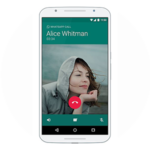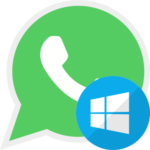Как сделать ссылку на Ватсап в Инстаграм
WhatsApp – это популярный мессенджер для обмена текстовыми и голосовыми сообщениями. Разработчики периодически выпускают обновления системы, чтобы доработать имеющийся функционал, и добавить новые возможности. Сегодня мы поговорим о том, как сделать ссылку на Ватсап в Инстаграм. Также в процессе повествования рассмотрим особенности процедуры для разных устройств, саму возможность реализации такой задумки и помощь сторонних ресурсов.
Ссылка на Вотс Апп для Инстаграм
Разработчики дали возможность делать ссылки на групповые чаты и профили в Ватсапе, чтобы повысить посещаемость системы, а также сделать интеграции с другими ресурсами более удобными. Правилами использования WhatsApp и Instagram такая деятельность не запрещена, так что вы не получите временный бан аккаунт от администраций.
Что касается удобства использования, то ссылка на Вотс Апп для Инстаграм создается довольно легко и несколькими способами.
Если с этим все понятно, тогда переходим к практической части нашей статьи.
Как добавить ссылку на Ватсап в Инстаграм
Инструкции и способы, представленные ниже одинаковы, по большей части, для Android OS и iOS, так что нет смысла приводить несколько однотипных последовательностей шагов.
Рассмотрим особенности каждого подхода. Для удобства восприятия разобьем дальнейшее повествование на несколько логических блоков.
Ссылка на персональный чат в профиле Инсты
Ссылка на персональный чат нужна для быстрого перехода пользователя со странички профиля Инсты к переписке в Ватсапе с выбранным человеком. Для претворения задуманного в жизнь:
- Открываем клиент Инстаграм и тапаем по иконке человечка в правом нижнем углу пользовательского интерфейса.
- В открывшемся окне активируем запись «Редактировать профиль».
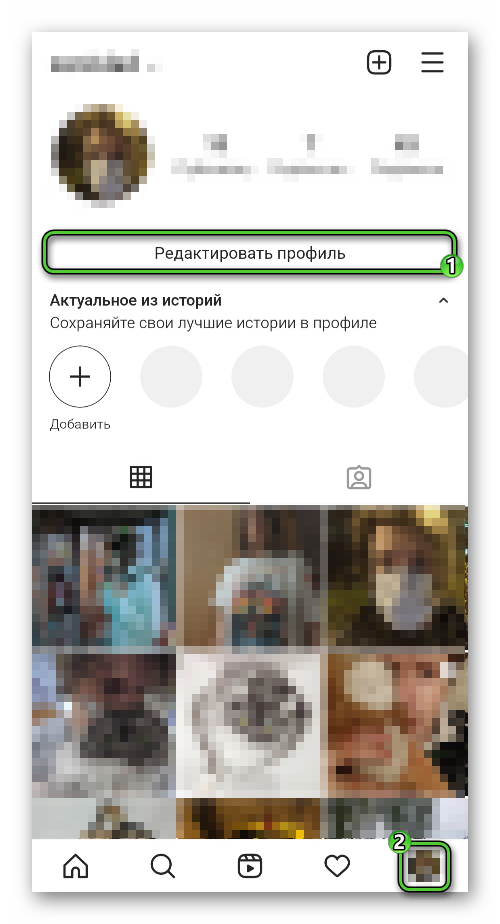
- Пролистываем страничку с параметрами до нахождения пункта Website или «Сайт».
- Сворачиваем приложение и открываем браузер.
- Активируем адресную строку и вводим с виртуальной клавиатуры надпись: «https://api.whatsapp.com/send?phone=…».
- Вместо многоточия вводим номер телефона без пробелов в международном формате, который привязан к учетной записи Ватсапа.
- Выделяем запись и копируем ее в буфер обмена смартфона.
- Возвращаемся в профиль Инстаграм, активируем пункт Website или «Сайт».
- Длительным тапом вызываем меню дополнительных действий и активируем кнопку «Вставить».
- Сохраняем внесенные изменения иконкой в виде галочки в правом верхнем углу пользовательского окна.
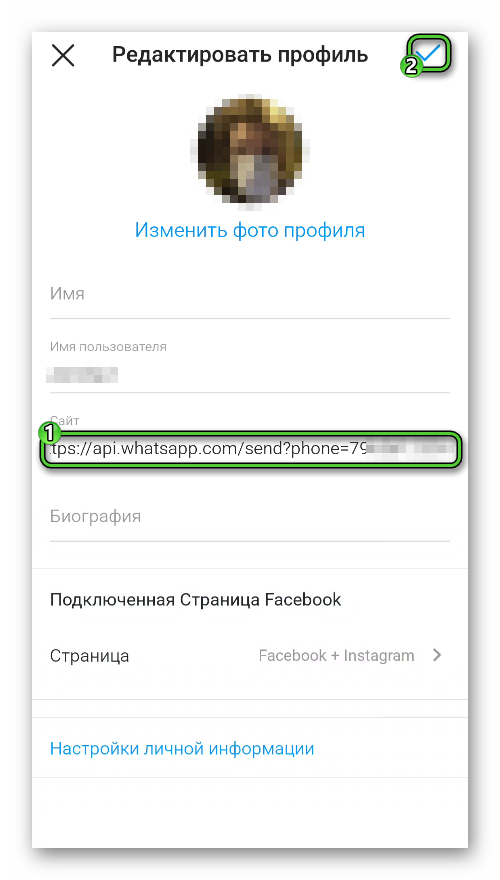
Теперь любой пользователь, перейдя в профиль Инстаграма, тапнет на оставленную ссылку, автоматически переместиться в окно пустой переписки с человеком.
Если вам не нравится громоздкая ссылка и вы хотите сделать ее более удобной, тогда:
- Копируем ее в буфер обмена.
- Тапаем по иконке браузера на рабочем столе.
- Переходим на сайт https://bitly.com/. Это сервис для сокращения URL.
- Активируем поле для ввода полноценной ссылки.
- Вставляем запись с буфера обмена с помощью функциональных кнопок.
- Активируем кнопку Shorten или по типу нее (зависит от конкретного сервиса).
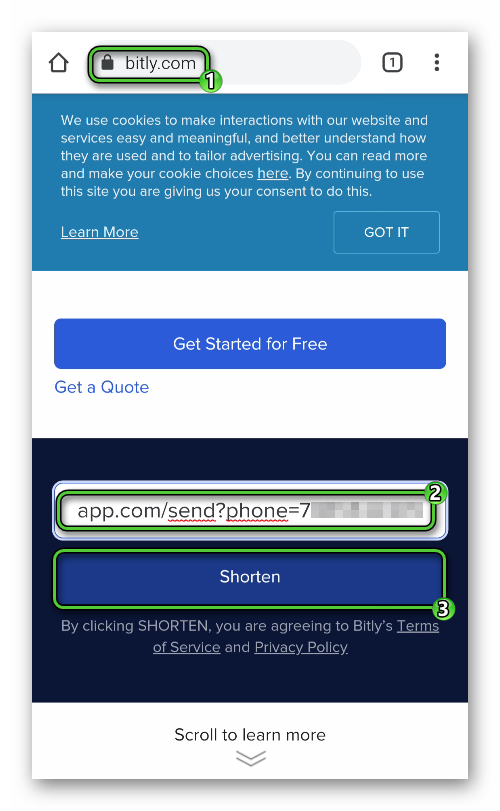
- Подтверждаем серьезность намерений.
- Копируем короткую последовательность в буфер обмена и вставляем в соответствующую строку профиля Инстаграм.
Если с этим все понятно, тогда двигаемся дальше.
Ссылка-приглашение в группы Ватсап
Если вам нужна ссылка не на персональный чат, а вы хотите раскрутить группу, тогда не обойтись без линка, который приведет потенциальную аудиторию. Для претворения задуманного в жизнь:
- Разблокируем смартфон и тапаем по иконке мессенджера на рабочем столе.
- Переходим во вкладку «Чаты», пролистываем переписки до нахождения группы.
- Тапаем по ее заголовку в верхней части окна.
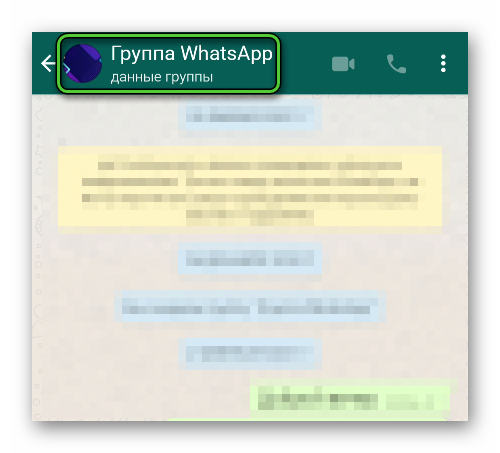
- Листаем новую страничку до списка участников.
- Нажимаем на пункт «Пригласить по ссылке».
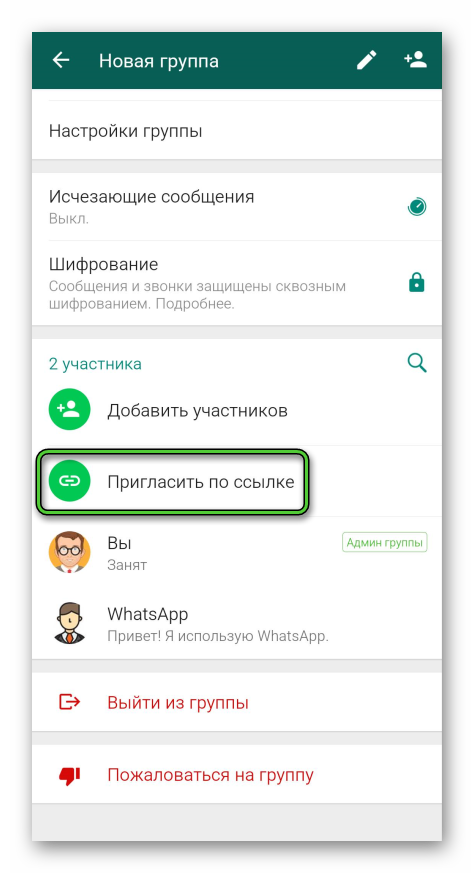
- В окне «Приглашение» активируем кнопку «Копировать» в нижней части пользовательского окна.
- Используем сервис для сокращения ссылки по желанию
- Тапаем по ярлыку Инстаграма на рабочем столе.
- Активируем иконку в виде человечка в правом нижнем углу пользовательского интерфейса.
- Тапаем по надписи «Редактировать профиль».
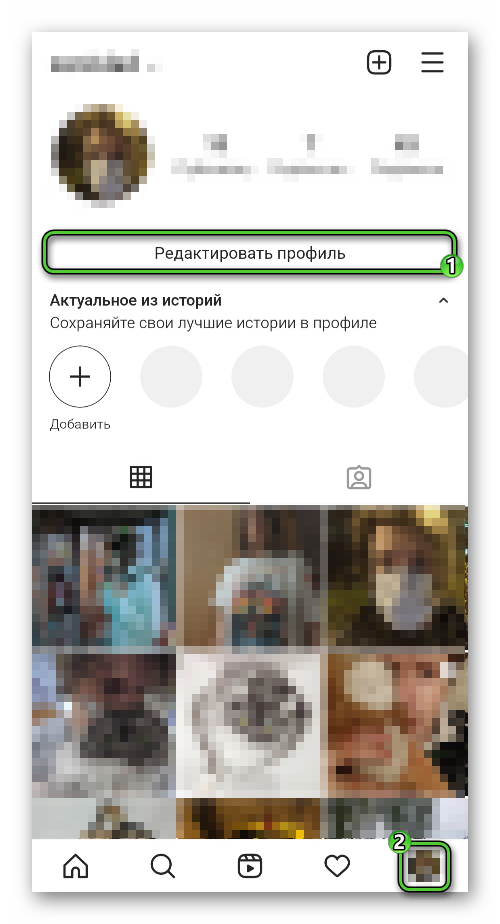
- Находим пункт Website или «Сайт» и вставляем туда ссылку-приглашение, добавленную ранее в буфер обмена.
- Сохраняем внесенные изменения иконкой в виде галочки в правом верхнем углу пользовательского окна.
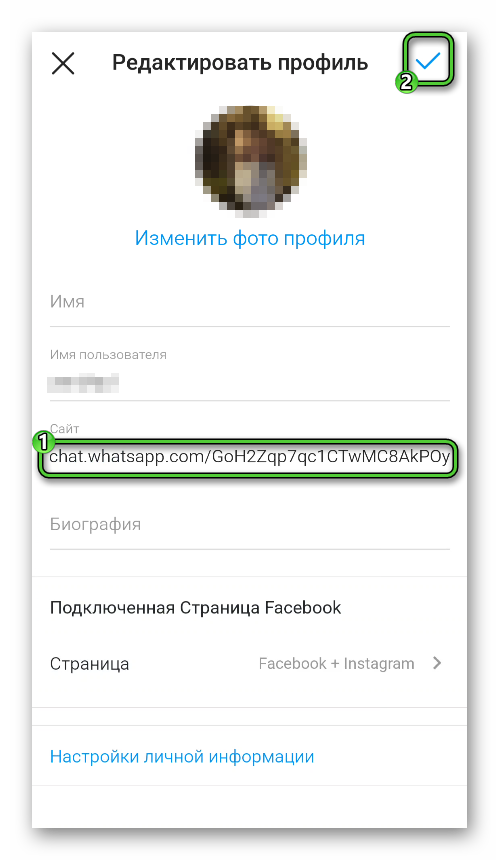
Теперь человек, который зашел в профиль Инстаграма, тапнет по буквенно-числовой последовательности, и его автоматически перекинет в групповой чат.
Ссылка на Ватсап и Инстаграм с компьютера
Как и в случае с мобильным приложением, в ПК-версии Ватсапа оставить ссылку на персональный чат или группу можно. Этому не помешало даже урезание функционала со стороны разработчиков.
Если с этим все понятно, тогда переходим к более подробному рассмотрению способов достижения желаемого результата.
Ссылка на персональный чат Ватсап в профиле Instagram
Для претворения задуманного в жизнь:
- Запускаем ПК и открываем встроенный Блокнот или любой другой текстовый редактор.
- Вводим уже знакомую нам последовательность: «https://api.whatsapp.com/send?phone=».
- Вписываем после знака равенства номер телефона в международном формате, привязанный к учетной записи.
- При желании сокращаем ссылку, например, с помощью сервиса https://bitly.com/, и копируем ее в буфер обмена.

- Открываем браузер и переходим браузерную версию Инстаграм.
- Авторизуемся в системе и кликаем по иконке человечка в правом верхнем углу пользовательского окна.
- Выбираем пункт «Профиль» в контекстном меню.
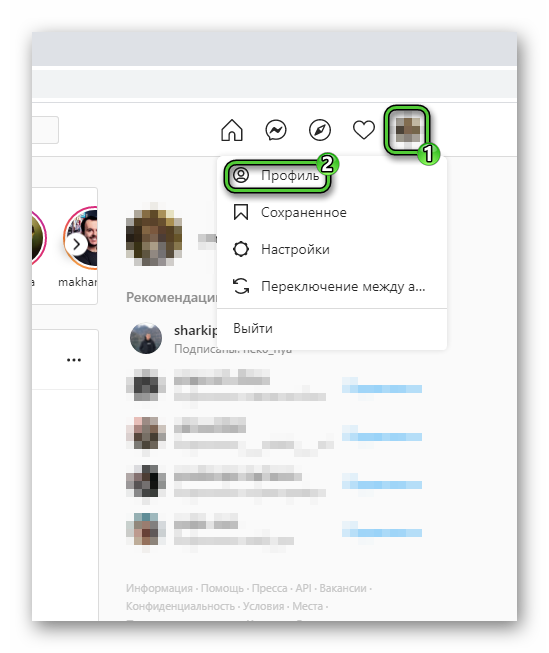
- Активируем кнопку «Редактировать профиль».
- В открывшейся страничке находим параметр «Веб-сайт».
- Вставляем полученный линк.
- По желанию вписываем данные в поле «О себе».
- Сохраняем внесенные изменения синей кнопкой «Отправить».
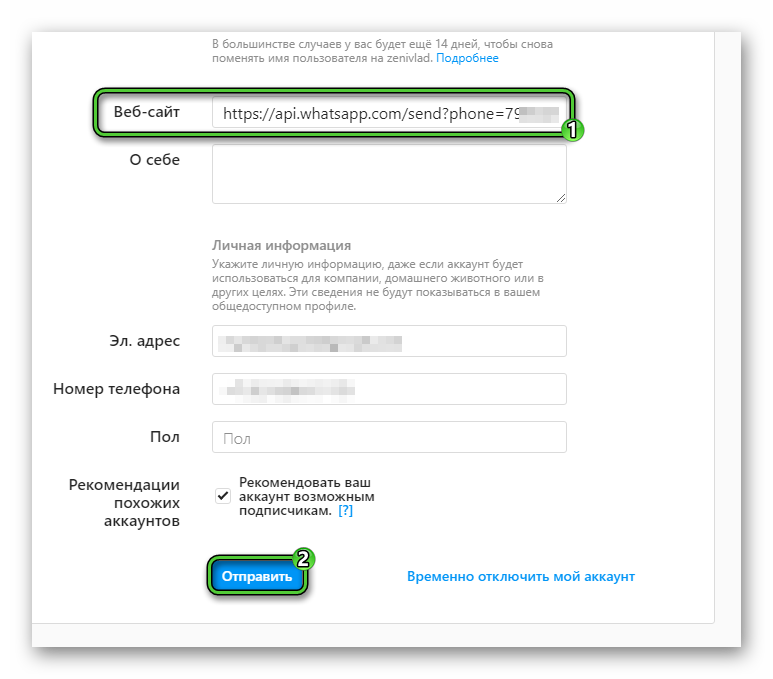
Остается проверить работоспособность проделанных манипуляций. При клике на ссылку, автоматически откроется вкладка с веб версией Ватсапа. В верхней части кона будет указан номер телефона, привязанный к учетной записи, а ниже зеленая кнопка «написать» для перехода к пользовательскому чату.
Если с этим все понятно, тогда двигаемся дальше.
Ссылка-приглашение на группу в WhatsApp
Чтобы привлечь новых участников в групповой чат, можно использовать ссылку-приглашение. Для претворения задуманного в жизнь на ПК:
- Запускаем ПК и авторизуемся в компьютерной версии мессенджера.
- Пролистываем список диалогов в левой части пользовательского окна.
- Открываем страничку чата выбранной группы.
- Кликаем по иконке в виде горизонтального многоточия в правом верхнем углу программного интерфейса.
- В выпадающем списке выбираем вариант «Данные группы».
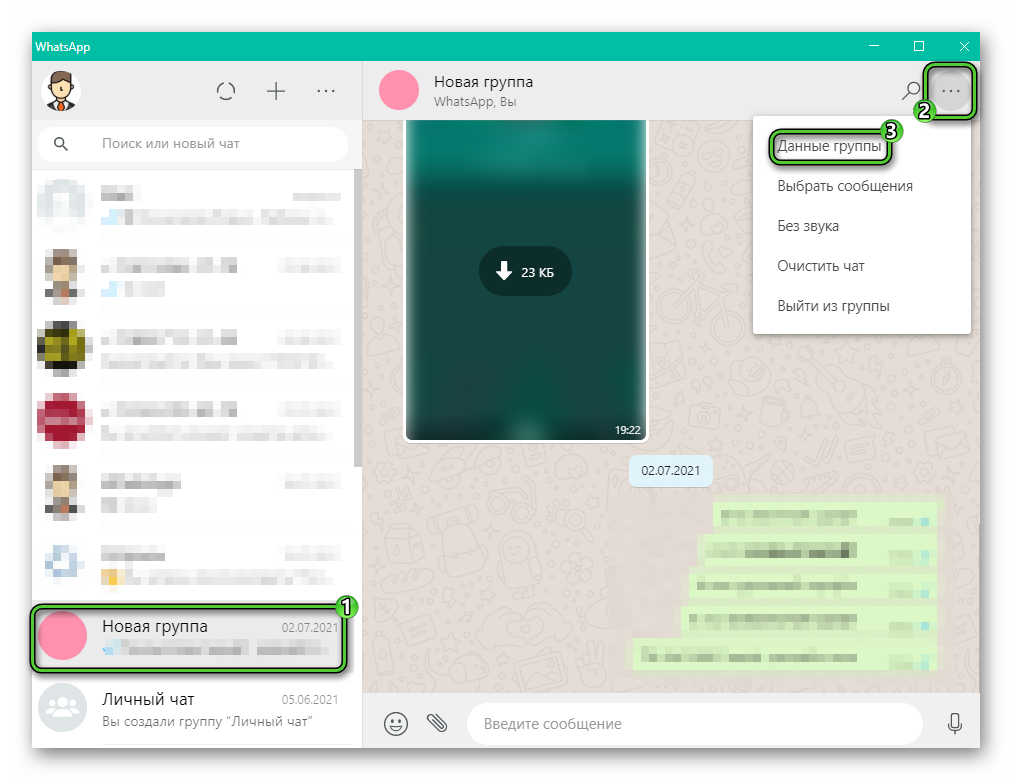
- Пролистываем страничку до блока «Участники».
- Активируем пункт «Пригласить по ссылке».
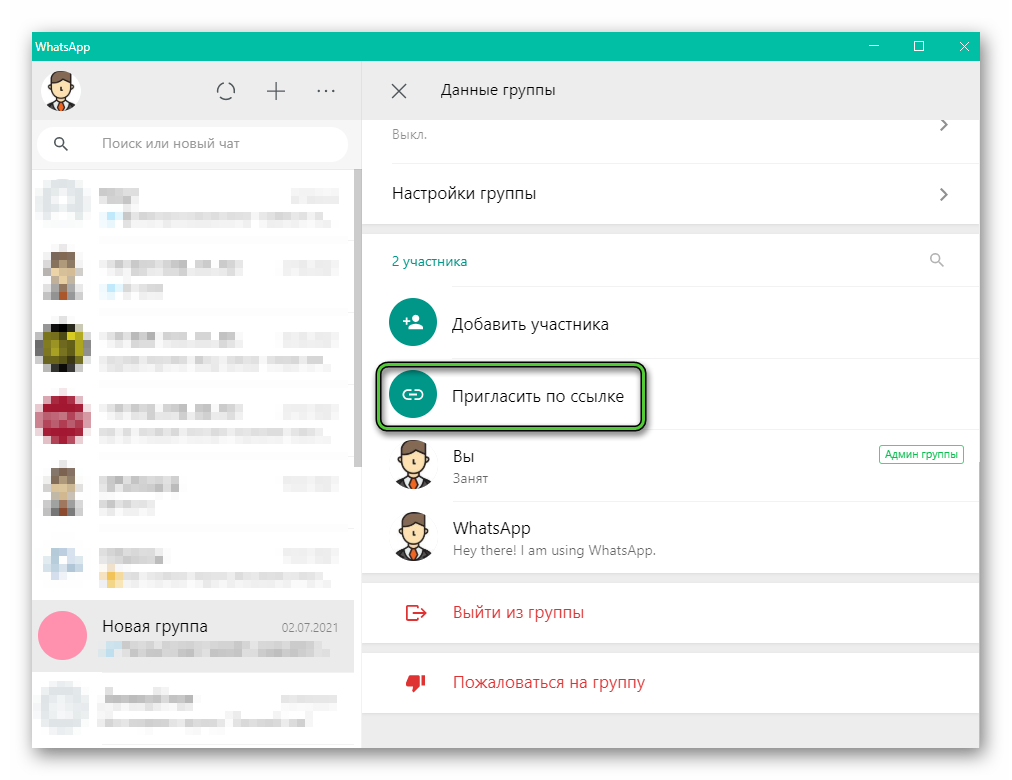
- В открывшемся окне кликаем по кнопке «Копировать ссылку».
- Видим в левом нижнем углу системное сообщение о том, линк добавлен в буфер обмена.
- По желанию сокращаем URL через онлайн-сервис https://bitly.com/.
- Активируем браузер и переходим на официальный сайт Инстаграм.
- Авторизуемся в системе и кликаем по иконке в виде человечка в правом верхнем углу пользовательского окна и выбираем «Профиль».
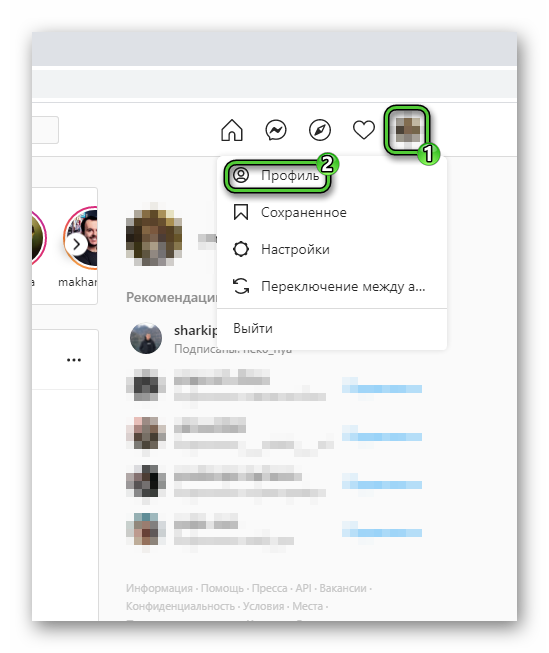
- Активируем кнопку «Редактировать профиль».
- В новом окне кликаем по пункту «Веб-сайт».
- Активируем строку для ввода, вызываем контекстное меню и вставляем ссылку из буфера обмена.
- Сохраняем внесенные изменения синей кнопкой «Отправить» в нижней части программного интерфейса.
По желанию, можно заполнить и поле «О себе», чтобы рассказать пользователям о проекте или профессиональной области, личной жизни.
Если с этим все понятно, давайте посмотрим, смогут ли нам помочь проекты от сторонних разработчиков, чтобы сделать ссылку на Вотс Апп в Инстаграм.
Как сделать ссылку с помощью дополнительных инструментов
В Сети есть масса сервисов и приложений, которые автоматизируют процесс перехода с Инстаграма на ваш сайт или персональный чат в WhatsApp. Как правило, такая активность обусловлена желанием привлечь новых клиентов или расширить покрытие товара или услуги.
Рассмотрим особенности популярных сервисов для проведения маркетинговых кампаний, и создания ссылок на ваш чат в Ватсапе. Для удобства восприятия разобьем дальнейшее повествование на несколько логических блоков.
С помощью Taplink
Это частично бесплатный сервис, который поможет в настройке веб-сайта, создании корпоративного стиля и темы оформления площадки. Встроенные инструменты также покажут статистику кликов и посещений, чтобы проанализировать результаты кампаний или эффективность используемых подходов.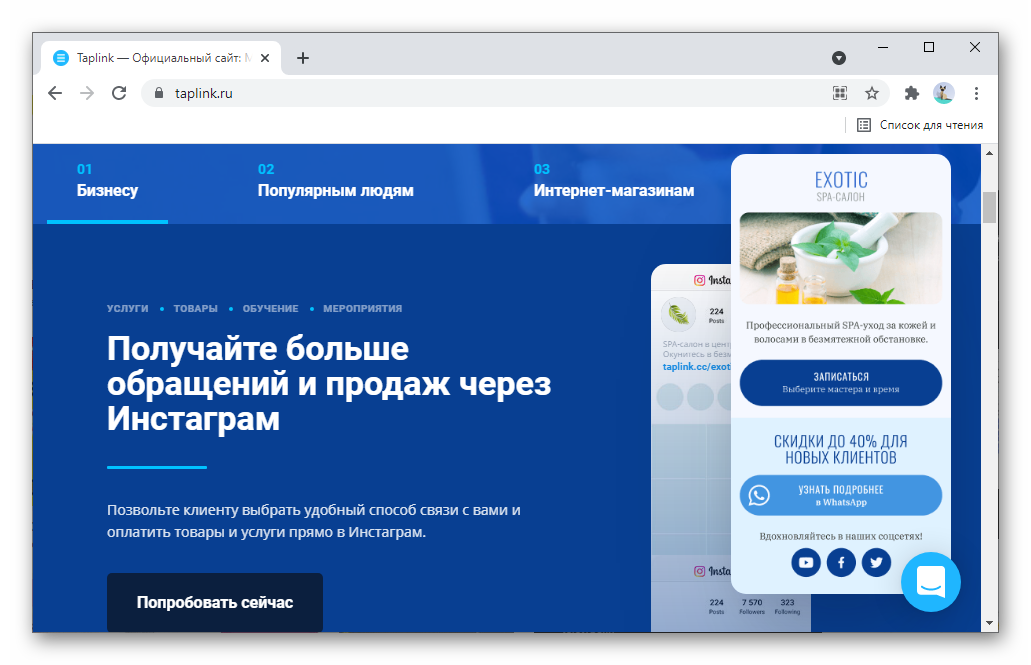
Пользовательская настройка всегда разная, однако человек, тапнув по линку, увидит тему оформления, которую вы выбрали, а также несколько функциональных кнопок: «регистрация». «с чего начать», «оставить заявку» или «связаться по WhatsApp». Выбор конкретного варианта зависит от преследуемой цели – добавление новых участников, продажа курса, товара или услуги, привлечение пользователей в групповой чат.
По скачивается с официальных магазинов, а процесс настройки занимают минимум вашего времени и сил.
С помощью Hipolink
Функционал этого сервиса создает лендинг-пейдж, на основе вашего Инстаграм-аккаунта. Вся информация о вашей компании или персональная информация будет собрана в одном месте (ссылки на социальные сети, мессенджеры, адрес почтовых ящиков).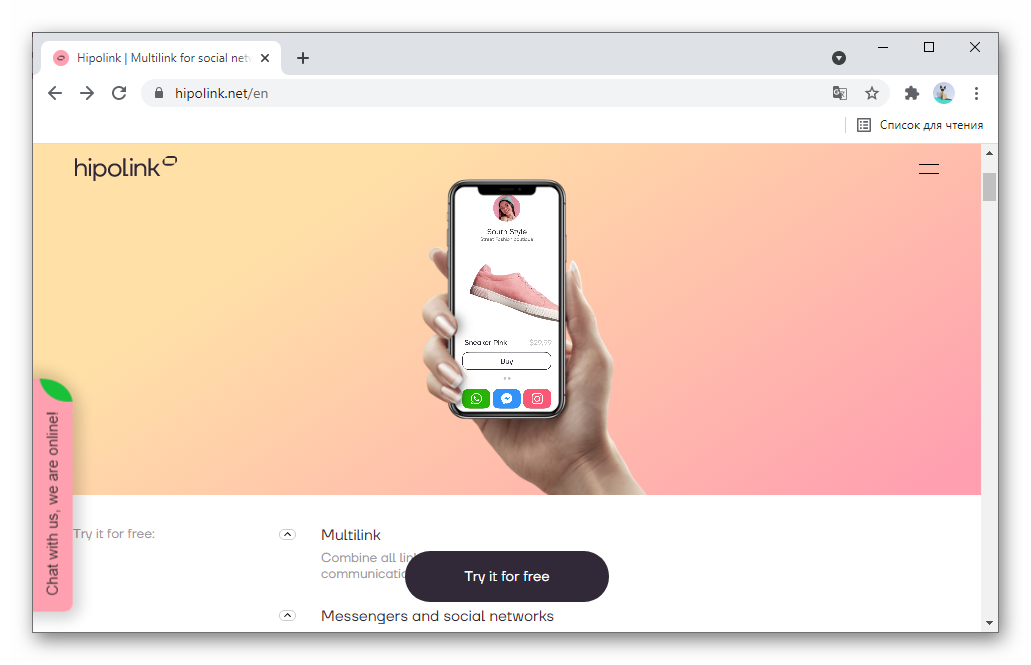
По желанию создается уникальный дизайн визитки, можно выбрать и один из готовых шаблонов, эскизов оформления.
Система предлагает несколько вариантов тарификации:
- Бесплатный – привязывается один адрес почты и ссылка на мессенджер, для оформления доступны только стандартные цвета и шаблоны.
- Персональный – распространяется по подписке (160 рублей в месяц). Этот тип аккаунта открывает доступ к оригинальному дизайну, а также привязке нескольких социальных сетей и ссылок на мессенджеры.
- Бизнес-тариф – за 390 рублей в месяц вы получаете CRM-систему, виджет для обратной связи, функцию уведомлений, расширенный список инструментов для оформления визитки, а также библиотеку анимационных эффектов.
Выбирайте приемлемый вариант, и действуйте. Другие сервисы с аналогичным списком функционала:
- Msto – позволяет сознать QR-код созданной визитки с пользовательской информацией.
- Sitelite – бесплатный и PRO-аккаунты отличаются набором возможностей. К примеру, месячная подписка позволит создавать до 5-ти страниц с персональной информацией на одном аккаунте.
- Upperol – возможность настроить систему заявок и онлайн-покупок, вы сможете менять статус заказа и оставлять комментарии, работать с каталогом товаров или услуг.
Это были несколько популярных приложений и систем для организации продаж или маркетинговых кампаний по привлечению потенциальных клиентов. Встроенный функционал позволяет интегрировать созданные визитки с информацией к социальным сетям и мессенджером, что важно в свете продвижения аккаунта WhatsApp.
Если с этим все понятно, тогда двигаемся дальше.
Как сделать гиперссылку на Ватсап с Инстаграм с текстом сообщения
Возможность добавить к ссылка на WhatsApp в Инстаграм и текстовое сообщение экономит время потенциальных клиентов и продавца или специалиста по рекламе. Сделать это можно и встроенными возможностями системы, так что прибегать к помощи сторонних ресурсов большого смысла нет.
Процедура одинакова для iOS и Android-платформы, так что рассмотрим общую пошаговую инструкцию:
- Разблокируем смартфон и тапаем по иконке браузера на рабочем столе.
- Актируем адресную строку и вводим надпись: «https:/wa.me/номер телефона/?text=».
- После знака равенства вводим короткое послание (вместо пробелов используем символы нижнего подчеркивания).
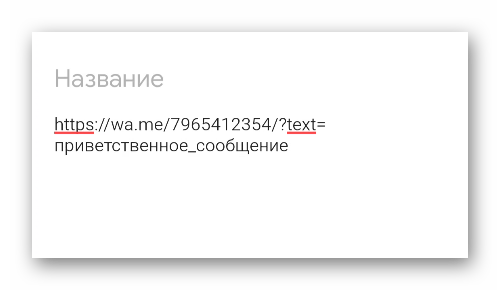
- Копируем полученный адрес и вставляем его в профиль Инстаграм или другой социальной сети.
Пользователь, который тапнет по линку, автоматически перейдет в окно чата Ватсапа, и в его копии мессенджера отобразиться добавленный вами текст. К примеру, «хочу купить», «хочу сделать заявку» и так далее.
Завершение
Добавление ссылки на Ватсап в Инстаграм и любой другой социальной сети – это удобный инструмент для рекламы аккаунта, привлечения потенциальных клиентов, раскрутки группового чата, создания обратной связи с покупателями или пользователями предоставляемой вами услуги.
Достичь желаемого можно встроенным функционалом двух платформ или использовать сторонние приложения и сервисы, которые помогут с созданием корпоративного дизайна, а также настроят страничку-визитку с персональной информацией и линками на социальные сети и аккаунты в популярных мессенджерах.
Сама процедура занимает минимум времени и сил, пошаговые инструкции одинаковы для двух мобильных ОС.
В статье представлена исчерпывающая информация по теме, так что вам, дорогие читатели, остается использовать полученные знания на практике. Пробуйте, и у вас все обязательно получится!